Come trasferire i contatti da Android a iPhone in modi semplici
Al giorno d’oggi, gli utenti stanno cambiando i loro telefoni cellulari sempre più frequentemente. Di solito, le attuali marche di telefoni cellulari dispongono di servizi cloud corrispondenti, che possono eseguire il backup della rubrica e di altri dati sulla piattaforma cloud, quindi scaricarli sul nuovo telefono cellulare. Ma da Android a iOS, molte persone non sanno come importare i contatti dal telefono Android all’iPhone. Cinque metodi sono condivisi in questo tutorial per trasferire i contatti da Android a iPhone.
Uno dei temi caldi ogni settembre è il nuovo iPhone di Apple. Quest’anno Apple ha rilasciato l’iPhone 15, Pro, Pro Max, che ha sorpreso gli utenti con il suo A15 Bionic, fotocamera semantica, nuove opzioni di archiviazione, ecc. Gli utenti che hanno effettuato un ordine possono ottenere il loro nuovo iPhone 15. Se cambiamo Android in nuovo iPhone 15, come possiamo spostare i contenuti da Android al nuovo iPhone 15?
Se di recente hai un nuovo iPhone e stai migrando da Android a iOS, avrai lo stesso problema. Esistono molti modi per trasferire i contatti da Android a iPhone. A causa delle differenze tra Android e iPhone, è difficile per i dilettanti trasferire dati da Android a iPhone, come contatti importanti. In questo tutorial ti insegneremo come importare i contatti da Android a iPhone in quattro modi diversi, applicabili a tutti i telefoni Android e a tutte le modalità iPhone.
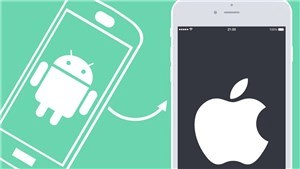
sposta i contatti android su iphone
Trasferire contatti da Android a iPhone utilizzando AnyTrans
Come accennato in precedenza, alcuni utenti hanno riflettuto sul fatto che Passa a iOS non è facile da usare. E come puoi vedere, il modo di utilizzare Contatti Google è ovviamente un po’ complicato, soprattutto per un principiante di iPhone. Quindi, per rendere il passaggio da Android a iPhone molto più semplice, ti consigliamo un’utile applicazione di trasferimento dati da Android a iPhone: AnyTrans, che può gestire e trasferire qualsiasi dato tra dispositivi iPhone/iPad/iPod touch/Android e computer, come contatti, musica, video, WhatsApp, SMS, ecc. Può aiutarti a trasferire selettivamente i contatti da Android a iPhone o trasferire tutti i contatti da Android a iPhone contemporaneamente. Più di ogni altra cosa, questo metodo non causerà alcuna perdita di dati sul tuo attuale iPhone. Ha anche altre caratteristiche eccezionali:
AnyTrans – Trasferimento Contatti iPhone
- Importare in modo selettivo e completo i contatti da Android a iPhone.
- Nessun danno ai contenuti esistenti sul tuo iPhone.
- Trasferisci tutti i contenuti Android come foto, musica, messaggi, ecc.
- Funziona bene con tutti i modelli Android/iPhone e con i sistemi iOS.
Prova gratis100% pulito e sicuro
Prova gratis100% pulito e sicuro
Prova gratis * 100% pulito e sicuro
Ora scarica e installa AnyTrans sul tuo computer e segui i passaggi dettagliati di seguito per passare contatti da Android ad iPhone
Passaggio 1. Esegui AnyTrans sul tuo PC o Mac > Collega sia Android che iPhone con esso > Scegli Phone Switcher e Da Telefono a iPhone.
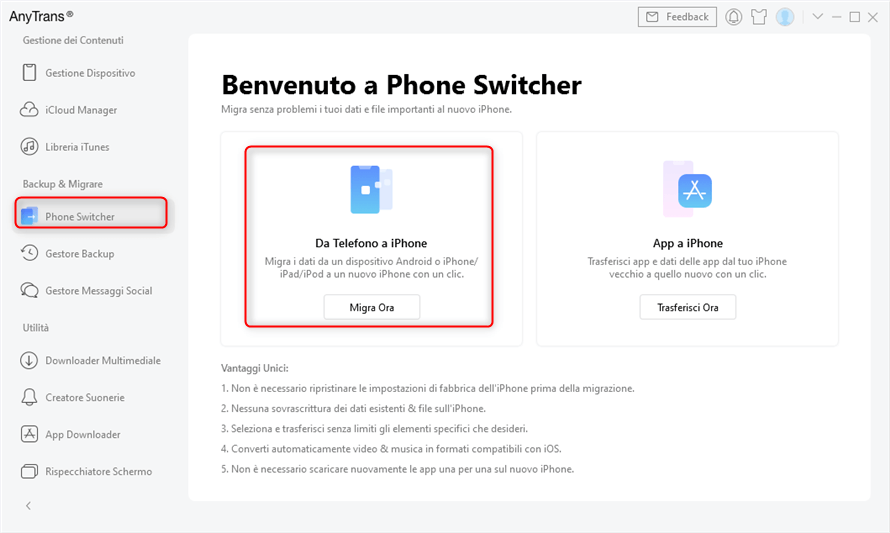
scegliere da phone su iphone su phone switcher
Passaggio 2. Scegli il telefono di origine e il telefono di destinazione > Fai clic sul pulsante Continua per andare avanti.
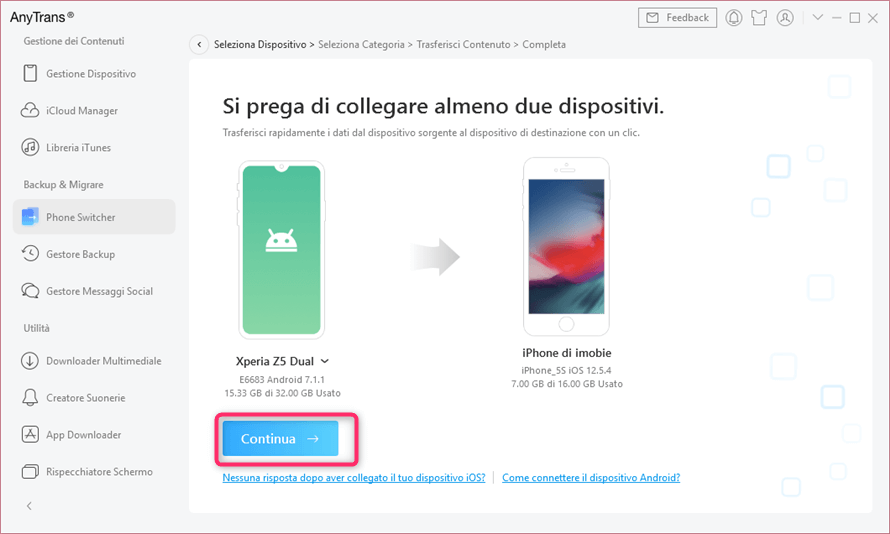
Clicca su Continua
Passaggio 3. Verrà visualizzato tutto il contenuto che è in grado di trasferire su iPhone > Scegli Contatti > Fare clic sul pulsante Continua per avviare il processo di trasferimento.
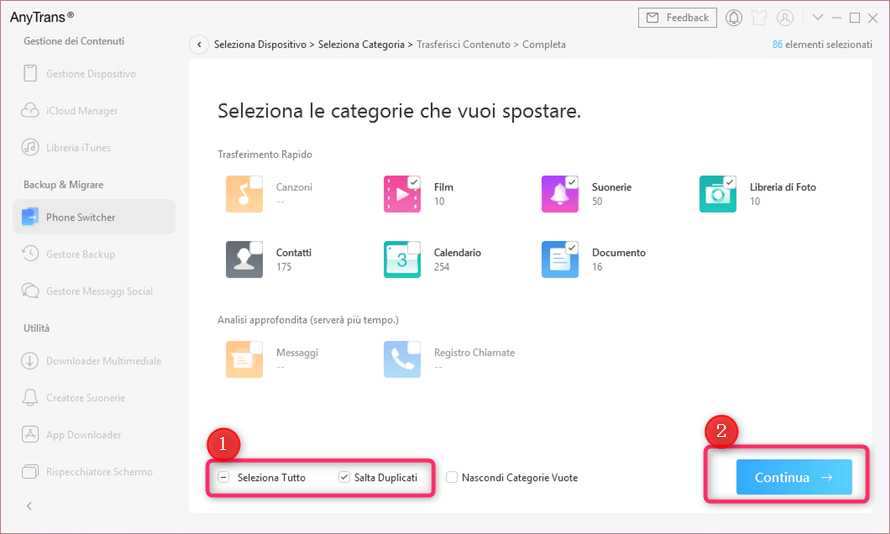
Seleziona i file che desideri trasferire
In generale, la velocità di trasmissione entro 1000 dati è limitata a circa mezzo minuto, attendi pazientemente e non scollegare il tuo Android e iPhone durante il processo.
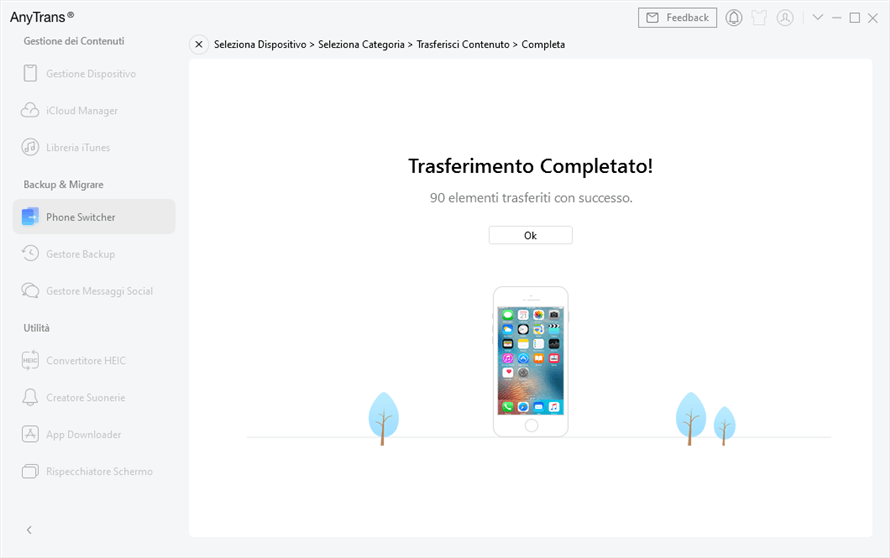
Trasferimento completato
Trasferire rubrica da Android a iPhone con Passa a iOS
Apple fornisce un’app chiamata Passa a iOS per aiutare gli utenti a trasferire contatti, messaggi e altri dati da Android a iPhone. Questa app supporta i dispositivi Android con Android 4.0 e versioni successive, iPhone 5 o versioni successive con iOS 9 e versioni successive. Ma molte persone hanno riferito che non è facile da usare e spesso hanno alcuni problemi.
Se hai già configurato il tuo iPhone, per spostare la rubrica da Android a iPhone utilizzando questa app, dovrai cancellare tutto il contenuto e le impostazioni per riavviare (Impostazioni > Generali > Ripristina) il tuo iPhone.
Passaggio 1. Tocca Sposta dati da Android durante la configurazione dell’iPhone.
Passaggio 2. Sul telefono Android: apri l’app Passa a iOS > tocca Continua > tocca Accetto > tocca Avanti. Su iPhone: tocca Continua > Attendi che venga visualizzato un codice a dieci o sei cifre.
Passaggio 3. Sul telefono Android: Inserisci il codice > Attendi l’apparizione della schermata Trasferisci dati.
Passaggio 4. Sul telefono Android: seleziona gli elementi come i contatti che desideri trasferire su iPhone > tocca Avanti > Attendi il trasferimento.
Passaggio 5. Dopo il trasferimento, tocca Fine sul telefono Android e tocca Continua su iPhone.
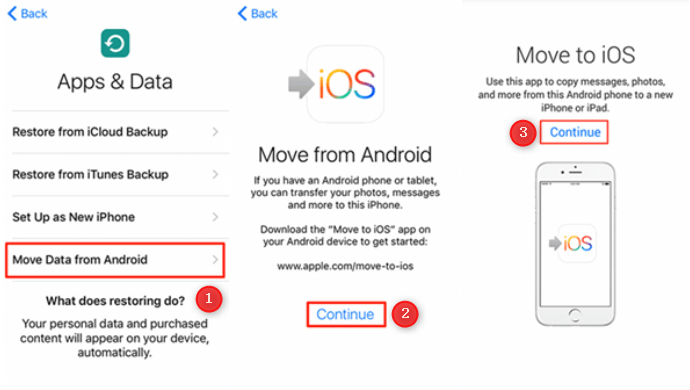
Passare da Android a iPhone con Passa a iOS
Come trasferire i contatti da Android a iPhone con Contatti Google
Quando parli di come inviare o copiare contatti da Android a iPhone, puoi comunque provare a utilizzare Contatti Google per sincronizzare i contatti tra il tuo smartphone Android e iPhone. Ma alcuni utenti segnalano che questo metodo funziona davvero ma è un po’ complesso. E, quel che è peggio, ti aiuta solo a trasferire i contatti. Quindi, se preferisci un modo più semplice e prevedi di trasferire più dati sul tuo dispositivo Android come messaggi di testo, foto, musica e così via su iPhone, prova il Metodo 1.
Prima del trasferimento, è necessario disporre di un account Google e aggiungerlo su entrambi i dispositivi Android e iPhone.
Passaggio 1. Sincronizzare i contatti da Android a Contatti Google.
Sblocca il tuo telefono Android, vai su “Impostazioni” > “Account e sincronizzazione” > Google > Accedi con il tuo account Google > Tocca “Sincronizza contatti”.
Quindi i contatti sul tuo dispositivo Android verranno sottoposti a backup sul tuo account Google.
Se non riesci ad aggiungere un account Google al tuo dispositivo Android, puoi provare a scaricare l’app Contatti Google dal Google Play Store e a eseguire il backup dei contatti sul tuo account Google.
Passaggio 2. Trasferisci la rubrica da Google a iPhone.
- Sblocca il tuo iPhone, vai su “Impostazioni” > “Posta, contatti, calendari” > “Aggiungi account”.
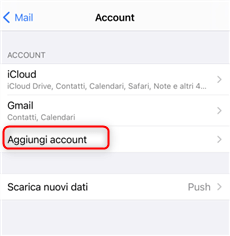
trasferisci contatti e calendario tramite e-mail
- Scegli Google e accedi al tuo account Gmail.
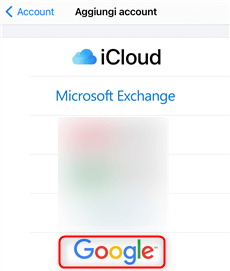
scegli google e accedi
- Attiva Contatti e salva l’impostazione. Quindi tutti i tuoi contatti Google verranno aggiunti automaticamente al tuo iPhone.
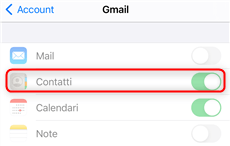
attiva contatti
Come trasferire contatti Android su iPhone con la SIM telefonica
Oltre a Passa a iOS e account Google, c’è un altro modo conveniente per spostare i contatti tra Android e iPhone, ovvero utilizzare la SIM.
Per trasferire la rubrica Android con la SIM, innanzitutto visita l’app dei del telefono. Il processo varia leggermente a seconda del dispositivo utilizzato. Ad esempio, gli utenti Huawei dovrebbero scegliere Impostazioni > Importa/esporta > Esporta sulla SIM. Nel frattempo, gli utenti Samsung dovrebbero toccare Gestisci contatti > Importa/esporta contatti > Esporta > SIM.

esporta file per creare un file in formato vcf
Quindi inserisci la tua SIM sul tuo iPhone, configurala e premi Impostazioni > Contatti > Importa contatti SIM per iniziare il processo di trasferimento. I tuoi contatti dovrebbero quindi essere salvati su iPhone in Contatti.
Trasferire contatti da Android a iPhone condividendo un file VCF
Se nessuno dei metodi di cui sopra funziona, è possibile spostare facilmente i contatti esportando un file VCF.
Basta fare clic sul Contatti sul tuo telefono Android > Condivisione Rubrica > Selezionare la modalità di condivisione file per creare un file in formato .vcf, quindi invialo a iPhone via e-mail, WhatsApp, ecce. Una volta aperto il file VCF sul tuo iPhone, aggiungi automaticamente tutti i contatti ai tuoi Contatti iPhone.
La conclusione
Ora che sai come trasferire i contatti da Android a iPhone in 4 modi diversi, puoi scegliere facilmente la tua opzione preferita. Inoltre, se devi trasferire qualsiasi altro tipo di dati, ti consigliamo di scegliere AnyTrans per trasferire foto, video, musica, messaggi e altri tipi di dati da Android a iPhone. È la soluzione più semplice e veloce di tutte e tutti i dati del tuo iPhone saranno al sicuro al 100%. Scaricalo sul tuo computer e provalo gratuitamente.
Download Gratis * 100% pulito e sicuro
Più Articoli Correlati
Domande relative al prodotto? Contatta il nostro team di supporto per ottenere una soluzione rapida >

